
MySQL® Databases کجاست؟
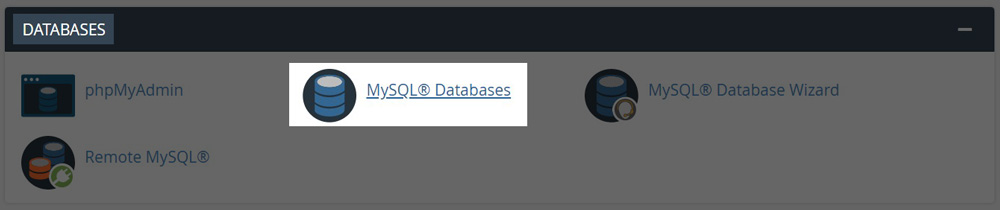 به تب DATABASES رفته و روی MySQL® Databases کلیک نمایید.
به تب DATABASES رفته و روی MySQL® Databases کلیک نمایید.
ساخت یک پایگاه داده جدید
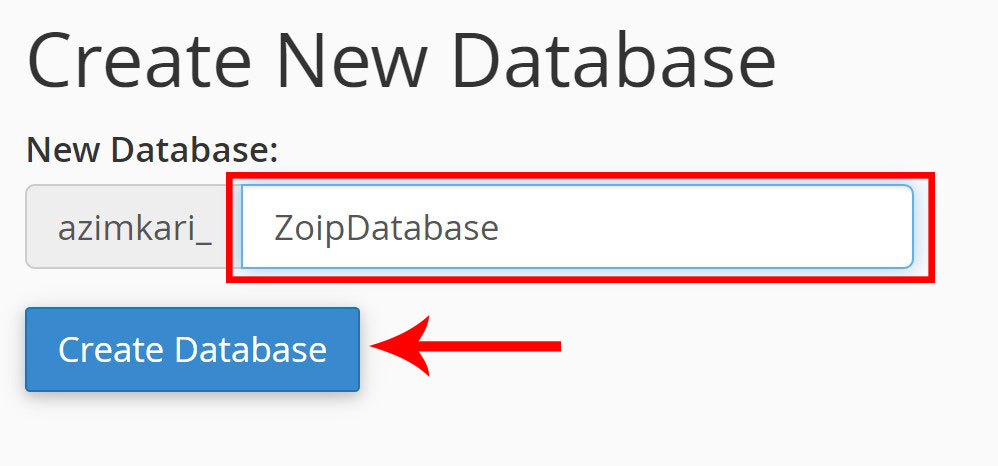 ۱- در این فیلد شما باید نام پایگاه داده خود را وارد کنید. سپس بر روی Create Database کلیک کنید. توجه داشته باشید که نام پایگاه داده شما در اصل همان نامی است که وارد میکنید به همراه نام کاربری شما که سی پنل به طور پیشفرض برای شما در نظر گرفته است
۱- در این فیلد شما باید نام پایگاه داده خود را وارد کنید. سپس بر روی Create Database کلیک کنید. توجه داشته باشید که نام پایگاه داده شما در اصل همان نامی است که وارد میکنید به همراه نام کاربری شما که سی پنل به طور پیشفرض برای شما در نظر گرفته است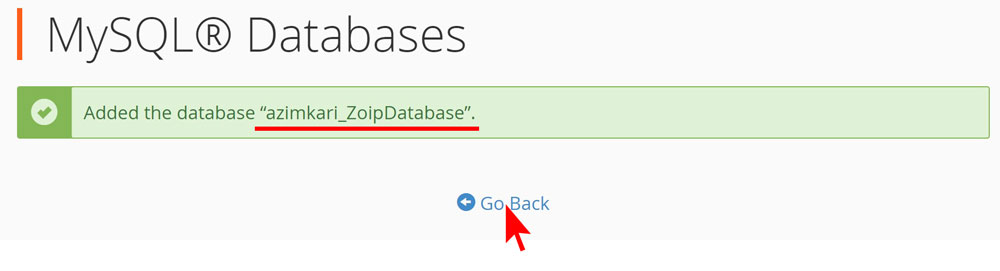 ۲- همانطور که مشاهده میکنید نام پایگاه دادهای که ساختید را در کادر سبزرنگی به نشانهی با موفقیت ساخته شدن این پایگاه داده برای شما به نمایش میگذارد. روی Go Back کلیک کنید تا به صفحه قبل ارجاع داده شود.
۲- همانطور که مشاهده میکنید نام پایگاه دادهای که ساختید را در کادر سبزرنگی به نشانهی با موفقیت ساخته شدن این پایگاه داده برای شما به نمایش میگذارد. روی Go Back کلیک کنید تا به صفحه قبل ارجاع داده شود.
بررسی پایگاه داده
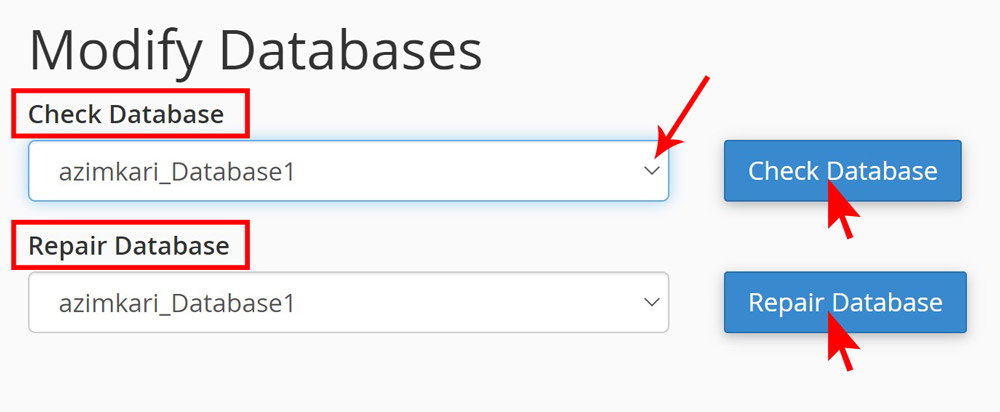 این بخش شامل دو قسمت میشود، یکی برای بررسی کردن پایگاههای داده خود که آیا عیب و نقصی دارد و دومی برای تعمیر کردن پایگاه داده.
این بخش شامل دو قسمت میشود، یکی برای بررسی کردن پایگاههای داده خود که آیا عیب و نقصی دارد و دومی برای تعمیر کردن پایگاه داده.
- Check Database: ابتدا نام پایگاه داده خود را انتخاب نمایید. سپس روی Check Database کلیک نمایید تا در صفحهای دیگر شاهد جزئیات این عملیات شود. سپس برای برگشت به این صفحه روی Go Back کلیک نمایید.
- نام پایگاه دادۀ خود را انتخاب نمایید سپس روی Repair Database کلیک نمایید تا در صفحهای دیگر جزئیات این عملیات را ببینید.
فهرست پایگاه دادههای جاری
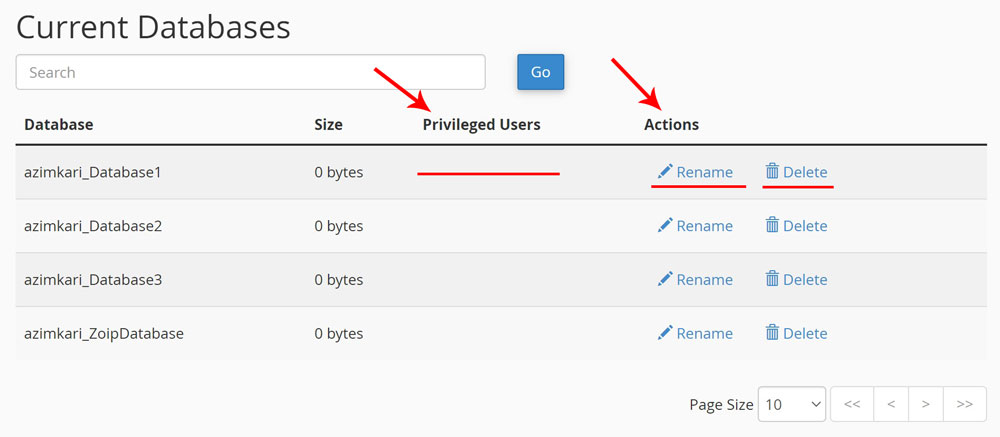
این قسمت فهرستی از پایگاههای دادۀ شما را نمایش میدهد و میتوانید آنها را ویرایش کنید.
- Privileged Users: برای محدود کردن کاربران خود در این ستون میتوانید دسترسی کاربران هر یک از پایگاه دادۀ خود را ویرایش دهید. اگر کاربری برای دیتابیس خود غیر از خودتان تعریف کرده باشید برایتان نام کاربر را نشان میدهد در غیر این صورت مانند این عکس جایش خالی میماند.
- Actions: این ستون برای تغییر نام پایگاه داده شما در نظر گرفته شده است. با کلیک روی Rename پنجره کوچکی برای شما باز میشود و میتوانید نام جدید را وارد کنید. توجه داشته باشید وقتی نام پایگاه دادۀ خود را تغییر میدهید سی پنل پایگاه داده جدیدی با نامی که وارد کردید میسازد و یک کپی از پایگاه دادۀ قبلی را درون پایگاه داده جدید میریزد و در نهایت پایگاه داده قبلی را حذف میکند. نکته قابل توجه این است که حتماً قبل از تغییر نام، از پایگاه داده خود بکاپ بگیرید تا اگر مشکلی پیش آمد اطلاعات شما صدمه نبیند. گاهاً ممکن است دیتابیسهایی که حجم اطلاعات زیادی دارد با یک تغییرنام تمام اطلاعات آن حذف شود.
- Delete: با این گزینه هم دیتابیس شما به کلی حذف میشود و امکان بازگشت آن نیز نخواهد بود.
ساخت کاربر جدید برای پایگاه داده خود
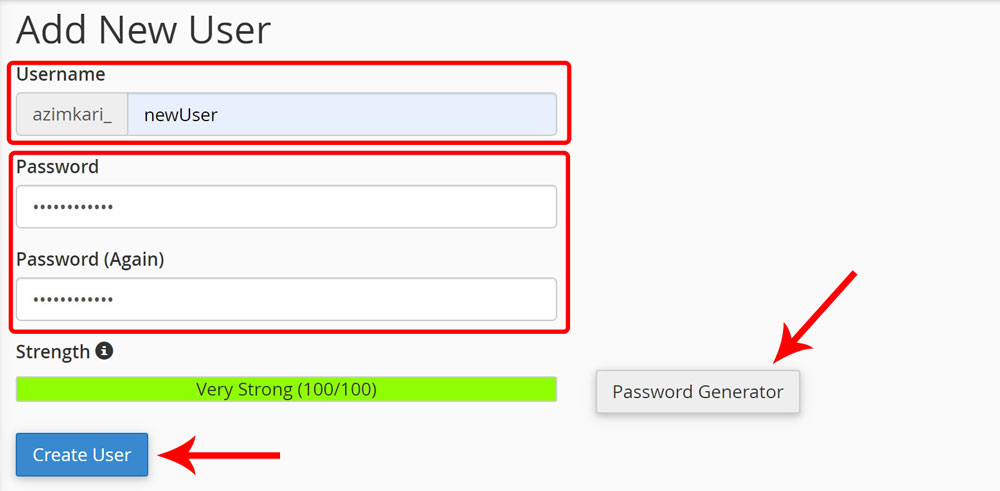 برای ساختن کاربری که به دیتابیس شما دسترسی داشته باشد باید ابتدا در این قسمت اکانتی برای آن بسازید.
برای ساختن کاربری که به دیتابیس شما دسترسی داشته باشد باید ابتدا در این قسمت اکانتی برای آن بسازید.
- Username: نام کاربر مورد نظر خود را وارد نمایید.
- Password: یک رمز عبور در این فیلد وارد نمایید.
- Password (Again): مجدداً رمز عبور را تکرار کنید.
- Password Generator: با کلیک بر روی Password Generator میتوانید از پسورد رندمی که سیپنل برای شما میسازد استفاده کنید. سپس تیک گزینهی “I have copied this password in a safe place” یعنی پسورد خود را در جایی امن ذخیره کرده اید را فعال نمایید. و در آخر دکمهی Use Password بزنید.
- Create User: با کلیک بر روی این گزینه کاربر شما ساخته میشود و مانند عکس زیر پیغام موفقیت این عملیات را به شما نشان میدهد.
فهرست کاربرهای فعلی
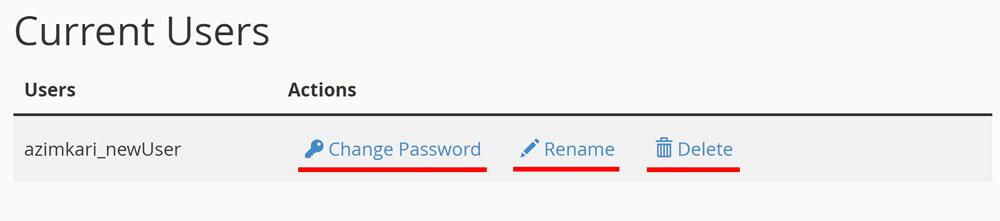 در این قسمت فهرست تمام کاربران حال حاضر را میتوانید مشاهده کنید و با کلیک بر روی Change Password رمز عبور کاربر را تغییر دهید. با کلیک بر روی Rename نام کاربر را تغییر دهید. و اگر خواستید کاربر را با کلیک بر روی Delete حذف نمایید.
در این قسمت فهرست تمام کاربران حال حاضر را میتوانید مشاهده کنید و با کلیک بر روی Change Password رمز عبور کاربر را تغییر دهید. با کلیک بر روی Rename نام کاربر را تغییر دهید. و اگر خواستید کاربر را با کلیک بر روی Delete حذف نمایید.
هم اکنون که با سی پنل بیشتر آشنا شدید، می توانید جهت خرید هاست سی پنل یا مشاوره قبل از خرید با ما در ارتباط باشید.
در صورتی که قصد ارائه و فروش هاست سیپنل را دارید، میتوانید با خرید سرور مجازی سی پنل و لایسنس سیپنل از زویپ سرور، نصب و کانفیگهای لازم را به کارشناسان شرکت بسپارید.
امیدواریم از این مقاله آموزشی زویپ سرور استفاده لازم را برده باشید.
:: بازدید از این مطلب : 133
|
امتیاز مطلب : 0
|
تعداد امتیازدهندگان : 0
|
مجموع امتیاز : 0

